* 主体类型
* 企业名称
* 信用代码
* 所在行业
* 企业规模
* 所在职位
* 姓名
* 所在行业
* 学历
* 工作性质
请先选择行业
您还可以选择以下福利:
行业福利,领完即止!

下载app免费领取会员


使用Revit创建柱的步骤可以简化建筑设计过程,并为设计师和工程师提供高效的工具。下面是使用Revit创建柱的简单步骤:

1. 打开Revit软件并选择适当的项目模板。在Revit的启动页面上,您可以选择通用模板或特定于某个行业的模板,如建筑、结构等。选择适合您项目需求的模板。
2. 进入项目界面后,您需要选择“结构”选项卡并点击“柱”的图标。在Revit的界面上,各个工具和功能以图标的方式展示在不同的选项卡下。
3. 在选择柱之后,您需要在绘图区域中指定柱的位置。您可以使用画线工具或选择预定义的柱位置。为了精确地指定柱的位置,您可以利用工具栏上的各种辅助功能,如“标尺”、“网格”和“参照平面”。
4. 在确定柱的位置后,您可以设置柱的尺寸。Revit提供多种方式来设置柱的尺寸,您可以输入精确的数值、使用尺寸控制工具或在绘图区域里直接拖动柱的边缘来调整尺寸。
5. 接下来,您可以设置柱的属性,如材料、类型和族。柱的属性可以根据项目需求进行自定义设置,并在之后的设计和分析中被使用。
6. 最后,在完成柱的位置、尺寸和属性设置后,您可以点击“完成”按钮来创建柱。Revit会自动创建柱的3D模型,并将其添加到项目中。
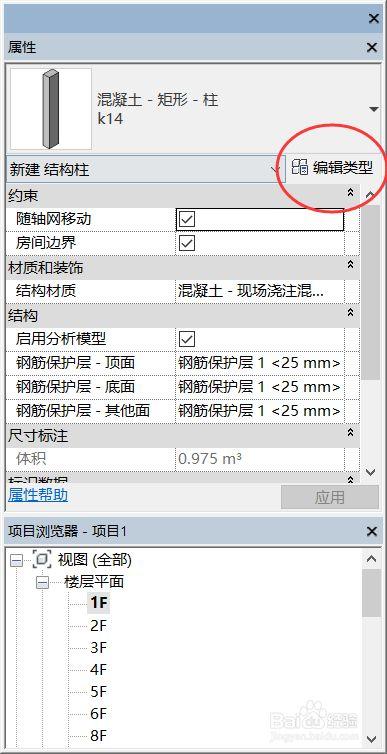
使用Revit创建柱的步骤非常简单直观,设计师和工程师可以通过这些步骤快速创建和编辑柱,提高工作效率并实现设计目标。
本文版权归腿腿教学网及原创作者所有,未经授权,谢绝转载。

猜你喜欢
Revit如何将隐藏或隔离的图元修改为显示?
Revit中导入CAD图纸找不到的解决方法
Revit教程 | Revit如何将模型带材质导入lumion
关于Revit墙连接方式、显示及其调整修改的理解
Revit教程 | CAD图纸导入revit图纸不可见解决方法
Revit教程 | Revit做基坑放坡开挖方法之一
最新课程
推荐专题
- 趾板设计新方法:利用Civil3D和Revit玩转趾板参数化
- Revit教程 | Revit在平面视图如何范围显示的图文教程(文/柏慕哲)
- Revit教程 | Revit预算版之基本设置(稿/羊兆亮)
- 酒店项目BIM深化:空调机房(5.关于组合式空调箱设备的说明及精细度表达)
- 酒店项目BIM深化:空调机房(4.新建空调机房工程项目)
- 酒店项目BIM深化:空调机房(设备层空调机房系统图纸分析)
- 酒店项目BIM深化:空调机房(课程说明)
- 允匠装配式支架设计软件(Revit插件)——广大机电BIMer福利!
- 酒店项目BIM建模:暖通专业模型(模型后期处理)
- 酒店项目BIM建模:暖通专业模型(暖通水系统模型-下篇)
相关下载
























































